Software-Managment
Software herunterladen, hochladen, installieren und deinstallieren mit nur wenigen Klicks!
Reiter Setup
Infos
- Software-Pakete können
via Drag & Dropauf Computern installiert und deinstalliert werden Die Installation kann geplant werden- Über "Alle Computer" kann Software vererbt werden
Software-Pakete können über das Context-Menü deinstalliert werden
Software installieren
Software kann via Drag & Drop installiert werden:
- Wird die Software auf "Alle Computer" gezogen, wird sie auf allen Computern installiert (Vererbung)
- Ist die Software bereits installiert, wird sie nur als vererbt gekennzeichnet
- Fehlt die Software, wird sie installiert
Dies wird immer geplant - es ist somit egal, ob der Computer läuft oder ausgeschalten ist

Die Installation kann auch geplant werden, hierzu den Ausführung-Button rechts-oben klicken, Datum und Uhrzeit wählen und mit OK bestätigen:
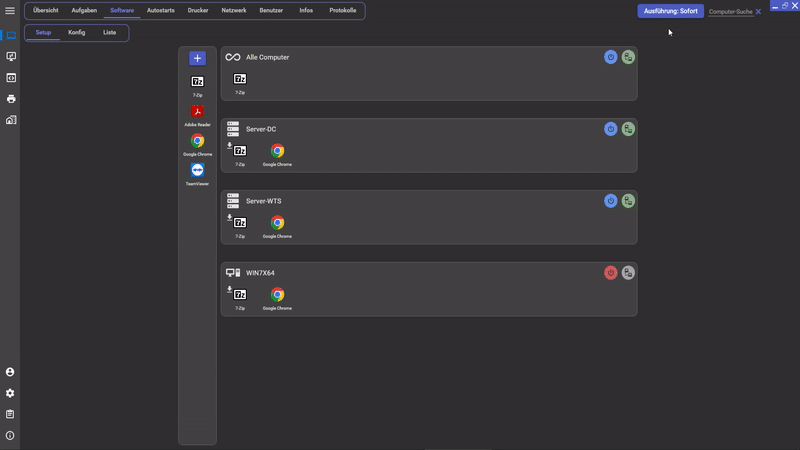
Software deinstallieren
Installierte Software lässt sich über das Context-Menü deinstallieren:
Dies wird immer geplant - es ist somit egal, ob der Computer läuft oder ausgeschalten ist
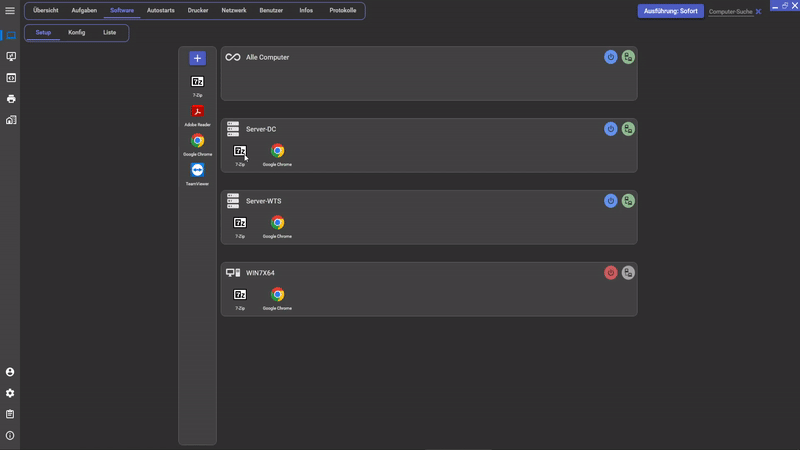
Reiter Liste
Infos
Installierte Software kann
- Übersichtlich angezeigt werden
- Über alle Computer gesucht werden
- Deinstalliert werden
Verwendung
Suche (über alle Computer), z.B. nach 7-Zip:
[BETA] Reiter Konfig
Infos
Konfigurations-Dateien können auf Computern angepasst werden.
Voraussetzungen
Die Software-Pakete im ConfigHub müssen Konfigurations-Dateien hinterlegt haben.
Menü Software
Infos
Damit Software-Pakete nicht jedes Mal manuell heruntergeladen und hinzugefügt werden müssen, können sie über die ConfigHub-Cloud hoch- und heruntergeladen werden.
- In der linken Spalte ist Software, die im Menü Computer Installiert werden kann
- In der rechten Spalte ist Software in der Cloud, die z.B. heruntergeladen werden kann
Voraussetzungen
- Verwendete Software-Pakete müssen ein oberflächenloses Setup unterstützen (meistens auch Silent-Setup genannt), da das Setup vom Agent nur oberflächenlos ausgeführt werden kann
- Soll das Setup hochgeladen und heruntergeladen werden, muss es eine Datei sein [Setups mit mehreren Dateien sind ein geplantes Feature]
- Die Informationen zum Silent-Setup werden meistens vom jeweiligen Hersteller bereitgestellt
- MSI-Pakete werden aktuell nicht unterstützt [Dies ist ein geplantes Feature]
Verwendung
Software hinzufügen
| Setup-Datei | Pfad zum Setup-Paket. - Liegt das Setup auf einer UNC-Freigabe, wird gefragt, ob es zum Server kopiert werden soll (wird es nicht zum Server kopiert, wird es anschließend bei der Installation vom UNC-Pfad ausgeführt) - Liegt das Setup auf einer Festplatte (z.B. im Download-Verzeichnis) wird es autom. zum Server kopiert (in das Standard-Software-Verzeichnis) |
| Anzeige-Name | Der Anzeige-Name erscheint im Menü Computer / Software |
| Name in den Windows Apps + Features | Dieser Name wird verwendet um festzustellen, ob eine Software bereits installiert ist und ob das Setup erfolgreich war. Hierbei muss der Name in den installierten Programmen den eingegebenen Name enthalten (z.B. reicht bei 7-Zip der Name "7-Zip", da der vollständige Name in den installierten Prorammen "7-Zip 19.00 (x64)" ist |
| Setup-Version | Hat aktuell noch keine Funktion, wird eventuell später mal zur Aktualisierung verwendet |
| Install-Parameter (silent) | Parameter für die oberflächenlose Installation |
| Uninstall-Parameter (silent) | Parameter für die oberflächenlose Deinstallation |
| Konfiguration |
[BETA] Es können aktuell nur Text-Dateien hinzugefügt werden, welche unter Computer \ Software im Reiter Konfig an den Computern mit einem simplen Text-Editor bearbeitet werden können |
| Registry-Werte |
[BETA] Funktion ist nicht getestet |

Software herunterladen
Software aus der Cloud kann über folgenden Button heruntergeladen werden, dabei wird
- das Setup-Paket in das Standard-Software-Verzeichnis heruntergeladen (siehe Feature Server-Einstellungen)
- es der Spalte Software hinzugefügt
- es in der Spalte Cloud-Software ausgeblendet

Software hochladen
Software kann hochgeladen werden, wenn noch keine Cloud-Software mit dem selben Namen (Apps und Features) existiert:
Vorhandenes Setup auswählen

Es öffnet sich folgendes Fenster, hier sollte immer ein UNC-Pfad verwendet werden, der von den Agents erreichbar ist:







